Diktēšana ļauj jums izmantot runas pārabonēšanu par tekstu, lai autorētu saturu programmā Office mikrofonu un uzticamu interneta savienojumu. Tas ir ātrs un viegls veids, kā sagatavot e-pasta ziņojumus, sūtīt atbildes un tvert toni, kuru vēlaties izmantot.
Piezīme.: Diktēšana darbam Outlook Mobile pašlaik tiek iPhone iPad en-US klientiem.
Diktēšanas izmantošana
-
Jaunā e-pasta ziņojumāvai atbildēpieskarieties mikrofona ikonai, lai ieslēgtu diktēšanu. Iespējams, būs jāsniedz atļauja piekļūt mikrofonam, kad pirmoreiz izmantojat diktēšanu.
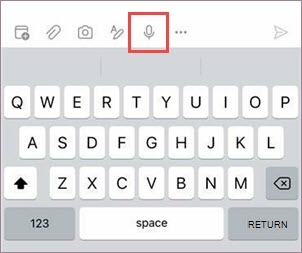
-
Pirms runāt, uzgaidiet, līdz poga tiek ieslēgta. animāciju pulses, ja tā nosaka jūsu balsi.
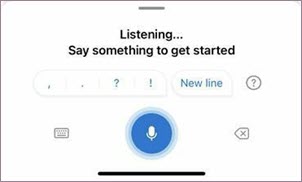
-
Pieskarieties tēmas rindiņai vaie-pasta ziņojuma pamattekstam un pēc tam runājiet.
-
Ievietojiet pieturzīmes, sakot "periods", "jautājuma zīme" vai "komats" bez pauzēm. Papildu balss komandas skatiet tālākajā sadaļā Pieturzīmes. Mēs tos pievienosim laika gaitā.
-
Sakiet "new line" (jauna rindiņa), lai ievietotu rindiņas pārtraukumu vai "jaunu rindkopu", lai sāktu jaunu rindkopu.
-
Lai jebkurā brīdī pauzētu diktēšanu, pieskarieties mikrofona ikonai; vēlreiz pieskarieties tai, lai atsāktu.
-
Veiciet korekcijas, izmantojot dzēšanas taustiņu iekļauto labojumu gadījumā, vai pieskarieties tastatūras ikonai, lai atgrieztos, izmantojot pilnu tastatūru.
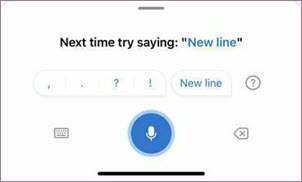
-
Kad esat pabeidzis darbu ar ziņojumu, pārliecinieties, vai esat pievienojis visus adresātus, un pēc tam pieskarieties pogai Sūtīt.
Pieturzīmes
|
Frāze(s) |
Izvade |
|
|
|
|
|
|
|
|
|
|
|
|
|
|
|
|
|
|
|
|
|
|
|
|
|
|
|
|
|
|
|
|
Simboli
|
Frāze(s) |
Izvade |
|
|
|
|
|
|
|
|
|
|
|
|
|
|
|
|
|
|
|
|
|
|
|
|
|
|
|
|
|
|
|
|
Diktēšanas iestatījumi
Mobilajā Outlook atveriet pasta Iestatījumi >diktēšanas> .
Diktēšanas iestatījumos varat ieslēgt vai izslēgt šādas opcijas:
-
Automātiskā interpuktēšana: Ja ieslēgts, diktēšana mēģinās automātiski ievietot komatus un beidzas pieturzīmes.
-
Vulgārais filtrs: Ja ieslēgts, diktēšana maskēs iespējami sensitīvas frāzes ar ****, lai pievērstu jūsu uzmanību.
Personas datu aizsardzība
Šis pakalpojums nesaglabā jūsu audio datus vai transkribto tekstu.
Jūsu izrunātais tiek nosūtīts korporācijai Microsoft un tiek izmantots, lai nodrošinātu jums teksta rezultātus.
Papildinformāciju par to, kā analizēt jūsu saturu, skatiet rakstā Saistītie Office.










